如何打开WPS演示在线模板,正常情况下打开WPS演示会直接显示“在线模板”页面,在该页面中搜索,选择自己喜欢的模板,或者在标签中搜索各种风格的模板。下面小编为大家带来WPS演示在线模板的打开方法。
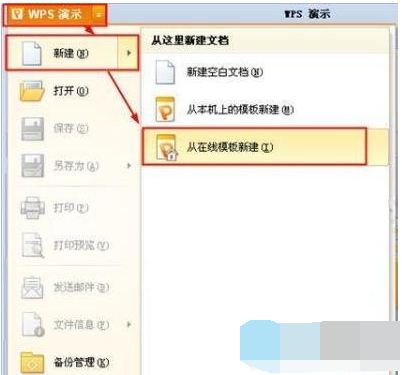
WPS演示在线模板打开方法
方法一
安装WPS 2013个人版,点击“开始”-“所有程序”,选择“WPS演示”。
幻灯片模板与文本和表格模板不同,有些需要VIP认证,但仍然有很多免费资源可供选择。例如,我在“教育”下选择“经典毕业论文答辩PPT模板”。下载后,自动生成精美的答辩演示文稿。只需要添加内容即可,大大节省了文件的设计时间。
方法二
打开首页的wps demo,正常情况下会直接显示“在线模板”页面。这时候我们就可以在这个页面进行搜索,选择自己喜欢的模板。同时我们还可以在标签中搜索各种风格的模板。
如果打开wps后没有显示如上页面,那么我们只需点击左上角的“wps演示”,在下拉菜单中选择“新建”-“从在线模板新建”即可打开“在线模板” 》页面,然后操作同上。
分享到: